Traceview 是一个 Android 性能分析工具,用于时间性能分析,主要帮助开发者了解应用程序中各个方法的执行时间和调用关系。通过图形化界面查看应用程序的代码执行细节,包括每个方法的调用次数、方法调用的时间消耗、方法调用堆栈等信息。我们可以通过它来定位性能瓶颈、不必要的函数调用,优化代码结构以及性能。
使用 Traceview 工具需要在代码中插入开始和结束追踪的方法:
Debug.startMethodTracing():开启监控
Debug.stopMethodTracing():停止监控
记录完成后,会生成一个.trace 文件,路径默认是/sdcard/Android/data/包名/files/dmtrace.trace
可以用 Android Studio 内置的 Profiler 工具来查看这个文件的可视化报告。
举个例子,在 MainActivity 中搞一个耗时操作:
class MainActivity : AppCompatActivity() {
override fun onCreate(savedInstanceState: Bundle?) {
super.onCreate(savedInstanceState)
setContentView(R.layout.activity_main)
findViewById<Button>(R.id.btn).setOnClickListener {
Debug.startMethodTracing() // 开启监控
longTimeOperation()
Debug.stopMethodTracing() // 关闭监控,生成 .trace 文件
}
}
private fun longTimeOperation() {
for (i in 0..10000) {
Log.i("wk", "循环:$i")
}
Log.i("wk", "完成")
}
}点击 btn 后,首先开启监控,执行耗时操作后关闭监控,就会在默认的路径下生成 .trace 文件,把它保存在电脑本地(右键 -> Save As...)
然后把这个 trace 文件直接拖进 Android Studio,它会自动使用 Profiler 打开:
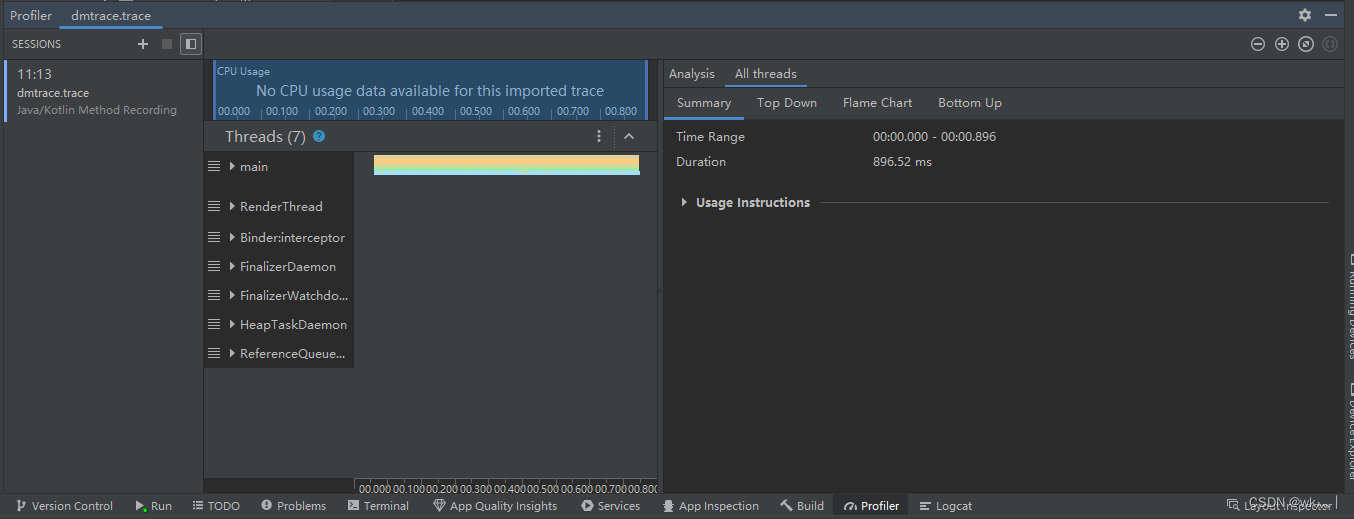
在实际项目开发当中,会有比较多的线程,这里选择主线程(main)和火焰图(Flame Chart)查看主线程调用的代码执行细节:
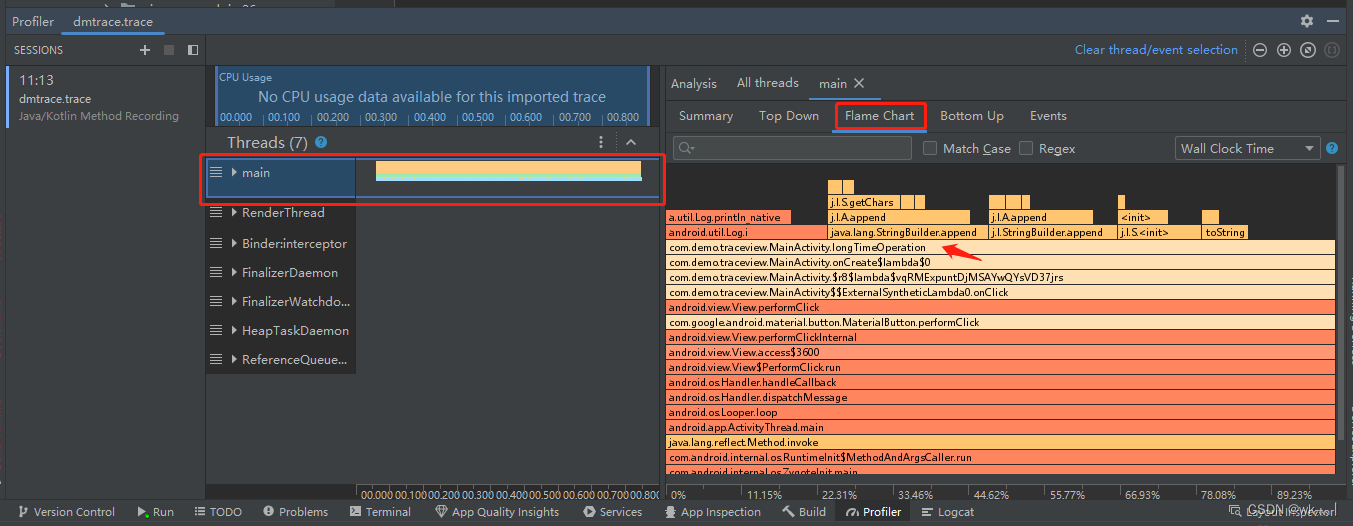
从火焰图中就可以得知:com.demo.traceview.MainActivity.longTimeOperation 这个方法比较耗时,我们就可以按照这个路径跟踪到方法里面去进行优化(比如放子线程等)
除了使用代码生成 trace,还可以使用 Profiler 生成:
在 Profiler 中选择好要监控的进程后,点击 CPU 模块

选择 Java/Kotlin Method Trace 后点击 Record 开始监控,手动进行耗时操作后点击 Stop 停止监控,它就会自动生成 trace 文件并打开,页面和步骤就跟上面的一样了
需要注意的是,因为 Traceview 会在运行时植入额外的检测代码,所以它会对应用程序的性能造成一定影响,所以一般不在生产环境中使用,只在开发阶段作为性能调试使用。








 本文介绍了Traceview,一个Android性能分析工具,用于追踪方法执行时间和调用关系。通过DebugAPI记录方法调用情况,找出性能瓶颈。开发者可以使用Profiler查看详细报告,但需注意对生产环境性能的影响仅限于开发阶段.
本文介绍了Traceview,一个Android性能分析工具,用于追踪方法执行时间和调用关系。通过DebugAPI记录方法调用情况,找出性能瓶颈。开发者可以使用Profiler查看详细报告,但需注意对生产环境性能的影响仅限于开发阶段.














 348
348











 被折叠的 条评论
为什么被折叠?
被折叠的 条评论
为什么被折叠?








